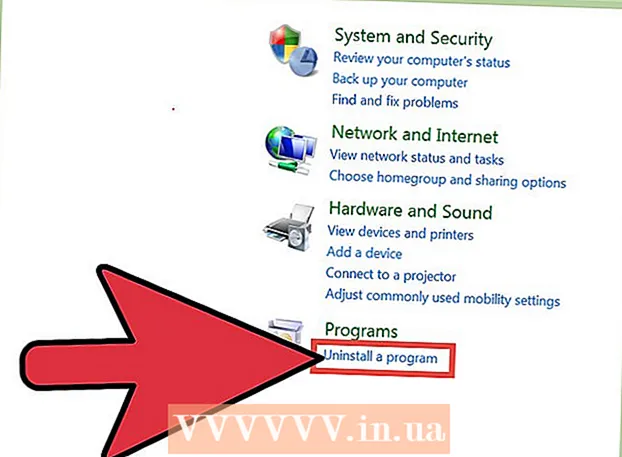Autors:
Morris Wright
Radīšanas Datums:
21 Aprīlis 2021
Atjaunināšanas Datums:
26 Jūnijs 2024

Saturs
- Lai soli
- 1. metode no 2: ierīcēm, kas atbalsta ekrānuzņēmumu uzņemšanu
- 2. metode no 2: ierīcēm, kas neatbalsta ekrānuzņēmumu uzņemšanu
Sākot ar Android versijas "Ice Cream Sandwich" (4.0) ieviešanu, ir iespējams uzņemt ekrānuzņēmumu no tā, kas pašlaik atrodas ekrānā. Šis raksts jums parādīs, kā ar ierīci veikt ekrānuzņēmumus, pat ja jums ir vecāka Android versija, kas šo funkciju neatbalsta.
Lai soli
1. metode no 2: ierīcēm, kas atbalsta ekrānuzņēmumu uzņemšanu
 Nosakiet, vai ar ierīci varat uzņemt ekrānuzņēmumus. Ekrānuzņēmumus varat uzņemt ar Ice Cream Sandwich (4.0) vai jaunāku. Dažreiz tas ir iespējams arī ar vecākām versijām, bet tas ir atkarīgs no ierīces veida.
Nosakiet, vai ar ierīci varat uzņemt ekrānuzņēmumus. Ekrānuzņēmumus varat uzņemt ar Ice Cream Sandwich (4.0) vai jaunāku. Dažreiz tas ir iespējams arī ar vecākām versijām, bet tas ir atkarīgs no ierīces veida.  Dodieties uz ekrānu, kuru vēlaties uzņemt. Ekrānuzņēmuma funkcija uztver visu, kas ekrānā atrodas ekrānuzņēmuma uzņemšanas laikā, ieskaitot visas pogas apakšā.
Dodieties uz ekrānu, kuru vēlaties uzņemt. Ekrānuzņēmuma funkcija uztver visu, kas ekrānā atrodas ekrānuzņēmuma uzņemšanas laikā, ieskaitot visas pogas apakšā. - Nospiediet pogas, lai uzņemtu ekrānuzņēmumu. Atsevišķu tālruņu ekrānuzņēmuma uzņemšanas taustiņu kombinācija atšķiras. Vienmēr ir jānospiež divas pogas, līdz ekrāns saraujas rāmī. Daži tālruņi, uzņemot ekrānuzņēmumu, izstaro kameras slēdža skaņu. Parādīsies paziņojums, ka ir uzņemts ekrānuzņēmums. Šeit ir dažas izplatītākās taustiņu kombinācijas:
- Samsung Galaxy S2, S3, Note un Express: barošanas poga un mājas poga.
- HTC One: barošanas poga un mājas poga vai barošanas poga un apakšējā skaļuma poga.
- Nexus 4 un Kindle Fire: barošanas poga un apakšējā skaļuma regulēšanas taustiņš.
- Arī citās ierīcēs parasti tiek izmantota viena no iepriekš minētajām taustiņu kombinācijām.
 Atveriet ekrānuzņēmumu. Tālrunī atveriet lietotni Galerija. Pirmo reizi uzņemot ekrānuzņēmumu, galerijā automātiski tiek izveidots albums ar nosaukumu "Ekrānuzņēmumi". Katrs jauns ekrānuzņēmums automātiski nonāk šajā albumā.
Atveriet ekrānuzņēmumu. Tālrunī atveriet lietotni Galerija. Pirmo reizi uzņemot ekrānuzņēmumu, galerijā automātiski tiek izveidots albums ar nosaukumu "Ekrānuzņēmumi". Katrs jauns ekrānuzņēmums automātiski nonāk šajā albumā. - Operētājsistēmā Android 4.2 vai jaunākā versijā ekrānuzņēmums tiks parādīts paziņojumu joslā. Jūs varat pieskarties tam, un tas tiks atvērts tieši lietotnē Galerija, jūs varat to kopīgot ar pogu "Kopīgot" vai arī varat to izmest, ja neesat apmierināts.

- Operētājsistēmā Android 4.2 vai jaunākā versijā ekrānuzņēmums tiks parādīts paziņojumu joslā. Jūs varat pieskarties tam, un tas tiks atvērts tieši lietotnē Galerija, jūs varat to kopīgot ar pogu "Kopīgot" vai arī varat to izmest, ja neesat apmierināts.
2. metode no 2: ierīcēm, kas neatbalsta ekrānuzņēmumu uzņemšanu
 Atrodiet lietotni, kas var uzņemt ekrānuzņēmumus. Play veikalā ir vairākas lietotnes, kas ļauj jums veikt ekrānuzņēmumu, ja tas nav iebūvēts jūsu operētājsistēmā. Dažām no šīm lietotnēm ir nepieciešama samaksa, bet citām ir bezmaksas. Labi apskatiet lietotnes sistēmas prasības; vai jūsu ierīce un operētājsistēma tiek atbalstīta?
Atrodiet lietotni, kas var uzņemt ekrānuzņēmumus. Play veikalā ir vairākas lietotnes, kas ļauj jums veikt ekrānuzņēmumu, ja tas nav iebūvēts jūsu operētājsistēmā. Dažām no šīm lietotnēm ir nepieciešama samaksa, bet citām ir bezmaksas. Labi apskatiet lietotnes sistēmas prasības; vai jūsu ierīce un operētājsistēma tiek atbalstīta? - Lietotne parasti nodrošina lielāku kontroli pār ekrānuzņēmumu uzņemšanu nekā iebūvētā ekrānuzņēmuma funkcija.
 Iegūstiet savas ierīces "root tiesības". Android ierīce drošības apsvērumu dēļ ir daļēji iebūvēta, tāpēc jūs nevarat vienkārši visu pielāgot. Tas ir iespējams, ja iegūstat root tiesības. Pēc tam ierīcē varat instalēt ekrānuzņēmuma funkciju neatkarīgi no oficiālā atbalsta. Šo sakņu tiesību iegūšana katrā tālrunī ir atšķirīga, meklējiet tālruņa instrukcijas un uzmanīgi sekojiet instrukcijām.
Iegūstiet savas ierīces "root tiesības". Android ierīce drošības apsvērumu dēļ ir daļēji iebūvēta, tāpēc jūs nevarat vienkārši visu pielāgot. Tas ir iespējams, ja iegūstat root tiesības. Pēc tam ierīcē varat instalēt ekrānuzņēmuma funkciju neatkarīgi no oficiālā atbalsta. Šo sakņu tiesību iegūšana katrā tālrunī ir atšķirīga, meklējiet tālruņa instrukcijas un uzmanīgi sekojiet instrukcijām.